Comment changer de réseau de réseautage vers / etc / réseau / interfaces sur Ubuntu 20.04 Focal Fossa Linux
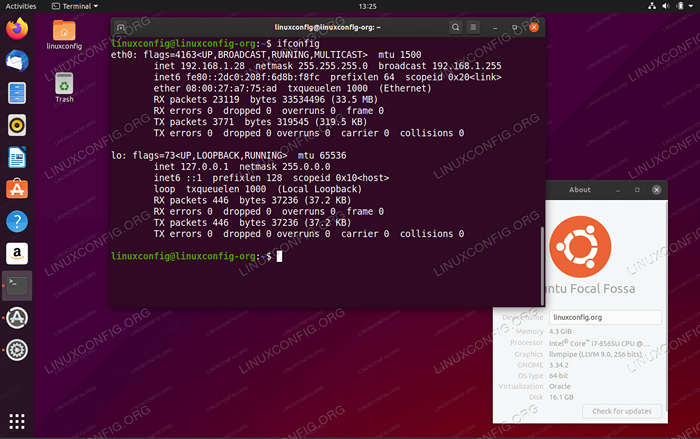
- 4776
- 431
- Thomas Richard
Cet article expliquera comment changer le réseau de réseautage de NetPlan / CloudInit sur Ubuntu 20.04 focal fossa linux à encore maintenant déjà obsolète la mise en réseau géré via / etc / réseau / interfaces.
Dans ce tutoriel, vous apprendrez:
- Comment revenir à ETH0… n Convention de dénomination du réseau
- Comment installer
ifupdown - Comment supprimer le CloudInit
- Comment activer le démon de réseautage
Le passage de NetPlan / CloudInit au démon de réseautage désormais obsolète n'est pas pris en charge ni recommandé car vous pourriez vous retrouver avec un système cassé.
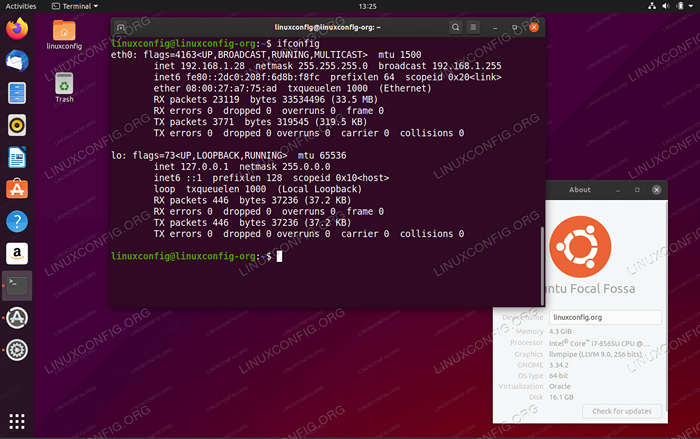 Comment changer de réseau de réseautage vers / etc / réseau / interfaces sur Ubuntu 20.04 Focal Fossa Linux
Comment changer de réseau de réseautage vers / etc / réseau / interfaces sur Ubuntu 20.04 Focal Fossa Linux Exigences et conventions logicielles utilisées
| Catégorie | Exigences, conventions ou version logicielle utilisée |
|---|---|
| Système | Installé Ubuntu 20.04 ou Ubuntu 20 amélioré.04 FOCAL FOSSA |
| Logiciel | N / A |
| Autre | Accès privilégié à votre système Linux en tant que racine ou via le Sudo commande. |
| Conventions | # - Exige que les commandes Linux soient exécutées avec des privilèges racine soit directement en tant qu'utilisateur racine, soit par l'utilisation de Sudo commande$ - Exige que les commandes Linux soient exécutées en tant qu'utilisateur non privilégié régulier |
Comment changer de réseau de réseautage vers / etc / réseau / interfaces sur Ubuntu 20.04 Instructions étape par étape
- La première étape consiste à installer des outils pour configurer les interfaces réseau
$ sudo apt mise à jour $ sudo apt installer ifupdown net-tools
- Ensuite, changez par rapport au courant
ENP0S3aux anciennes interfaces de réseau Convention de dénominationETH0. Pour ce faire avec les privilèges administratifs/ etc / par défaut / grubfichier anf modifie la ligne suivante:De: à: grub_cmdline_linux = "net.ifNames = 0 biosdevname = 0 "
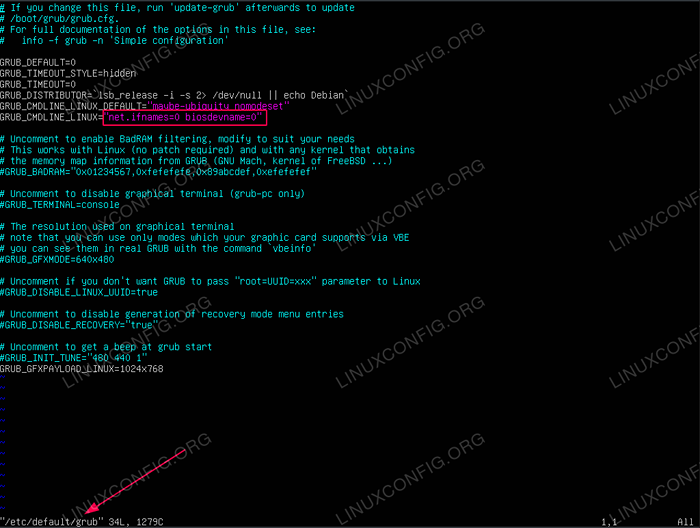 Modifiez le démarrage de Grub pour passer aux anciennes interfaces réseau de dénomination de la convention, par exemple.
Modifiez le démarrage de Grub pour passer aux anciennes interfaces réseau de dénomination de la convention, par exemple. ETH0Une fois prêt à mettre à jour Grub avec:
$ sudo update-grub
- Redémarrez votre système:
$ sudo redémarrer
- Comme root ou tout utilisateur administratif modifie le
/ etc / réseau / interfacesfichier et réglerETH0Interface réseau pour obtenir l'adresse IP à partir de DHCP:
Copiesource / etc / réseau / interfaces.D / * # L'interface du réseau Loopback Auto lo iface lo ineT LOOPBACK # L'interface réseau primaire Autor-hotplug Eth0 iface eth0 Inet DhcpVérifiez cet article si vous devez définir votre interface réseau sur une adresse IP statique.
- Redémarrage
ETH0interface:$ sudo ifdown - Force eth0 $ sudo ifup eth0
NOTE
Redémarrage du réseau via/ etc / init.d / réseautagen'est pas fonctionnel. Pour redémarrer votre réseau, utilisez lesaillantetifupCommandes comme indiqué ci-dessus. - À ce stade, vous devriez avoir votre
ETH0configuré. UtiliserifconfigCommande pour vérifier la configuration de l'interface de mise en réseau:ifconfig eth0: drapeaux = 4163 MTU 1500 INET 192.168.1.28 Masque de réseau 255.255.255.0 Broadcast 192.168.1.255 INET6 FE80 :: 2DC0: 208F: 6D8B: F8FC Prefixlen 64 Scopeid 0x20 Ether 08: 00: 27: A7: 75: AD Txqueuelen 1000 (Ethernet) RX Paquets 22820 Bytes 33504917 (33.5 Mo) Erreurs Rx 0 Drop 0 Overruns 0 Frame 0 Paquets TX 3446 octets 282861 (282.8 kb) Erreurs Tx 0 Drop 0 Overruns 0 Carrier 0 Collisions 0 Lo: Flags = 73 MTU 65536 INET 127.0.0.1 masque de réseau 255.0.0.0 INET6 :: 1 Prefixlen 128 SCOPEID 0x10 LOOP TXQUEUELEN 1000 (Loopback local) Paquets RX 409 octets 34213 (34.2 kb) Rx Erreurs 0 Drop 0 Overruns 0 Frame 0 Paquets TX 409 octets 34213 (34.2 kb) Erreurs Tx 0 Drop 0 Overruns 0 Carrier 0 Collisions 0
- Désactiver et arrêter la résolution DNS en par exemple.
8.8.8.8nom du serveur:$ sudo unlink / etc / résolv.Conf $ sudo echo Nameserver 8.8.8.8 >> / etc / résolv.confli
- Performons le nettoyage de l'âme. Supprimer le package Cloud INIT:
$ sudo dpkg -p cloud-init $ sudo rm -fr / etc / cloud /
Désactiver et arrêter le service résolu par Systemd:
$ sudo systemctl Disable --now Systemd-résolu
Tutoriels Linux connexes:
- Choses à installer sur Ubuntu 20.04
- Choses à faire après l'installation d'Ubuntu 20.04 Focal Fossa Linux
- Comment changer de réseautage vers / etc / réseau / interfaces sur…
- Ubuntu 20.04 astuces et choses que vous ne savez peut-être pas
- Tutoriel de configuration du réseau Netplan pour les débutants
- Choses à faire après l'installation d'Ubuntu 22.04 Jammy Jellyfish…
- Choses à installer sur Ubuntu 22.04
- Ubuntu 20.04 Guide
- Une introduction à l'automatisation Linux, des outils et des techniques
- Téléchargement Linux

